
现在网络很发达,使用电脑办公已经成为了公司的必备,不过很多人对电脑比较熟悉,也会使用,但是对于打印机的使用比较难,如果电脑和打印机可以正常打印还好,一旦出现问题,都不知道在哪里下手,下面我们一起看看打印机已连接电脑但无法打印怎么办,该如何使用打印机吧。
打印机已连接电脑但无法打印一般有四种情况:1.检查打印机控制面板上有没有异常闪烁的指示灯,检查打印机内部是否出现了卡纸的情况,有卡纸可以手动将卡纸取出,取出后打印机的异常指示灯会消除,打印机可以正常使用。2.检查打印机状态是否正常,打开电脑上面的控制面板,找到打印机和传真,选择查看打印机状态,如果是暂停使用,可以双击图片,打印机的菜单里面暂停使用的选项打钩去掉,然后保存设置,保存后重新启动打印机,故障就会解决。3.检查打印机的硒鼓是否安装好,没有安装好可以重新安装。4.检查打印机的电源是否可以正常使用,如果电源线出现损坏可以更换全新的电源线使用。
使用打印机打印文件时需要打开打印机开关,放好打印纸,在电脑上选择需要打印的文件,调整好文件的格式和内容,点击打印,选择打印的纸张大小,确定打印,就完成了文件的打印。
使用打印机操作的时候,需要注意,打印时不可以强行把纸张取出,不可以中间断电,这样会损坏打印机。
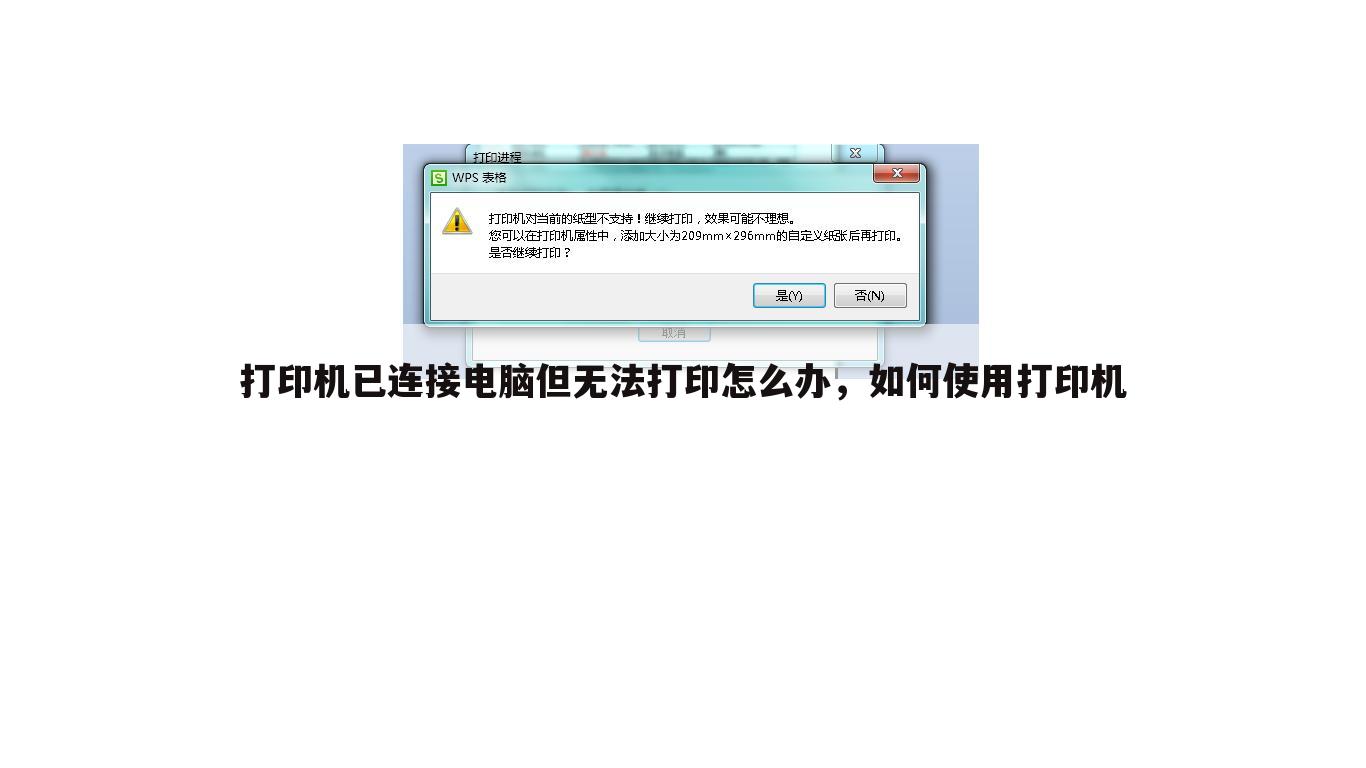
1、网络电脑主机方面
(1)网卡【本地连接】属性的【Microsoft 网络的文件和打印机共享】协议没有安装;
(2)就是在适配器【本地连接】属性点击【安装】然后点击【服务】选择【Microsoft 网络的文件和打印机共享】点击确定就可以了。
2、计算机的共享打印服务程序没有开启
解决办法:在桌面右键点击【管理】选择【服务与应用程序】点击【服务】在里边找到【Network DDE】、【Network DDE DSDM】、【Print Spooler】和【Server】这几项启动基本上就可以了。
注:若是有打印服务器的那就检查打印服务器(一般是Windos2000或2003的系统)就检查计算机管理的【系统工具】里的【本地用户和组】检查用户或组看一下下边主机的用户和组是不是有共享打印权限。要是没有你可以把相应的用户或者组添加上去。
3、那就是打印服务器或者主机没有安装相应的打印驱动或者打印驱动出错
解决办法:安装上相应的打印驱动或删掉重新安装驱动就行了;
4、网络打印用到的设备问题
主要因为网线接触不良、网卡交换机硬件出现硬件故障和电脑主机打印服务器系统出现问题或者系统中毒等原因会造成下边电脑主机与网络打印机无法连接的;
解决办法:这方面相对比较简单,就是检查电脑主机到打印机之间的网卡、网线、交换机以及有打印服务器相关的硬件工作状态,以及电脑和服务器的系统状态。对有问题的设备进行更换或者对于有问题的电脑系统进行修补或者杀毒就可以了;
5、公司局域网的网络问题:
目前局域网内有大量的网络攻击和欺骗。造成网络打印机无法访问的原因主要是:
(1)局域网内有大量网络协议欺骗,这样会导致你的打印机和主机被虚假的信息欺骗找不到真正的设备或请求回应不到真正主机,例如:大家比较熟悉的ARP欺骗;
(2)网络中有大量的协议和流量攻击,出现网络通道导致网卡或者交换机无法进行数据传输或交换。这样你的电脑主机就无法访问到网络打印机了。例如:网络的DDOS攻击、SYN洪水攻击等网络协议攻击。
1、原因一:打印机当前被设置为“暂停打印”。解决方法是只需要取消“暂停打印”这个设置即可;
2、原因二:与电脑连接的打印机被设置为默认打印机。解决方法是在电脑上把默认打印机换成公司的打印机即可;
3、原因三:打印机处于未联机状态。解决方法是在电脑上操作,把电脑联机打印机就行了,这里要注意,连接的打印机名称一定要是公司的打印机;
4、原因四:应用程序在输出打印内容时操作不正确。解决方法是在打印东西时,如果是表格里的内容要打印,就要点击表格中的打印,然后按照步骤一步步操作;而如果是Word文档中内容要打印,则要点击文档中的打印,才能把内容打印出来。表格和Word文档的打印步骤是有些不一样的,因此,不同的应用程序,打印资料时操作步骤一定要正确,否则打印不出来。
5、原因五:打印机有故障。解决方式是试着重启一下打印机,如果还不能使用,就只能找修理人员来维修了。
总结是对某一阶段的工作、学习或思想中的经验或情况进行分析研究的书面材料,它能够给人努力工作的动力,让我们来为自己写一份总结吧。总结才能发挥它的作用呢?下面是我帮大家整理的网络打印机无法打印问题总结及解决方法,欢迎大家分享。
Win7无法使用网络打印机的故障大概分为以下四种情况:
1、Win7下无法找到网络打印机;
2、Win7下网络打印机可以正常访问,但是无法打印,打印机脱机;
3、Win7下能在网上邻居中看到网络打印机,但无法添加网络打印机,添加时提示:”没有找到打印机,请确认打印机名称是否正确”;
4、Win7下网络打印机出现拒绝访问,无法连接。
解决方案:
无论是那种情况,WIN7系统机器都要开启以下服务或协议和来宾账户,
1、网卡“本地连接”属性的“Microsoft 网络的文件和打印机共享”协议和TCP/IP协议正确安装;
2、在“我的电脑”右键点击“管理”选择“服务与应用程序”点击“服务”在里边找到 “Print Spooler”项启动,如下图:
3、启用GUEST用户,“计算机管理”中选择“用户”,将右侧GUEST常规选项中“账户已禁用”对勾取消,控制面板——系统和安全——管理工具——本地安全策略——本地策略——用户权利指派里,“从网络访问此计算机”中加入guest帐户,而“拒绝从网络访问这台计算机”中删除guest帐户;
第一种:Win7下无法找到网络打印机:
1、要查看网络是否连通,WIN7系统的机器需要能够正常连入网络,检查机器IP设置是否正确,并且要和打印机在同一工作组内;
2、PING网络打印机IP地址,如果是局域网内的共享主机连接的打印机,则要PING打印机连接的主机的IP地址,如果无法PING通,则需要查看打印机IP地址或共享打印机的主机IP是否正确设置,如果能PING通,但是无法打开网络打印机管理页面,说明打印机和其他设备IP冲突,更改IP测试;
3、如果IP设置都正确,有可能是网线或端口故障,查看WIN7系统的机器和网络打印机的网卡指示灯是否正常,替换网线测试。
注:网络打印机查看IP地址,可以通过打印测试页,查看测试页上打印的地址;
第二种: Win7下网络打印机可以正常访问,但是无法打印,打印机脱机
说明打印机 IP 地址与网络端口 IP 地址不同,进入打印机驱动程序属性界面,选择“端口”选项卡,点击“配置端口”按钮,在“端口设定值”窗口中,确认设定的 IP 地址和打印机 IP 地址一致,如果仍然故障,说明打印机内置打印服务器可能有故障,需要维修打印机。
第三种:WIN7下能在网上邻居中看到网络打印机,但无法添加网络打印机,添加时提示:”没有找到打印机,请确认打印机名称是否正确”
1、指导用户在服务中启用 print spooler服务,如果此服务已经启用,则先停用后再重新启动;
2、有可能是GUEST用户没有启动,启动来宾帐户之后重新添加打印机。
第四种:WIN7下网络打印机出现拒绝访问,无法连接
1、“Microsoft 网络的文件和打印机共享”查看防火墙中此项是否被禁止,需要设置为允许,如果是局域网内的共享主机连接的打印机,也要查看此主机的防火墙设置,必要时可以关闭防火墙测试,如下图:
2、对于局域网内的.共享主机连接的打印机,也有可能是共享主机用的是XP系统,只安装了XP下的打印机驱动,该驱动只能支持XP/200X 系统的机器共享打印,而不支持win7。
可以做如下操作:
A、点击开始控制面板查看设备和打印机;
B、选择“添加打印机”,选择 “添加本地打印机”,按一下步;
C、选择“创建新端口” 选择“local port” 这一项,按下一步,提示输入端口名称,输入共享打印机的绝对路径,格式为:***(共享打印机的计算机名或IP地址)***(共享打印机的共享名称),按确定;
D、选择好自己的网络打印机“厂商”、“型号”,按下一步;(如果列表中没有,可选择从磁盘安装)
E、选择驱动版本(推荐使用当前已安装的驱动程序),然后下一步;
F、键入打印机名称,然后下一步;
G、添加成功。
造成网络打印机无法连接和打印的原因有:
1、 网络电脑主机方面:
(1)、网卡“本地连接”属性的“Microsoft 网络的文件和打印机共享”协议没有安装。
解决办法:就是在网卡“本地连接”属性点击“安装”然后点击“服务”选择“Microsoft 网络的文件和打印机共享”点击确定就可以了。
(2)、计算机的共享打印服务程序没有开启。
解决办法:在桌面右键点击“管理”选择“服务与应用程序”点击“服务”在里边找到“Network DDE”、“ Network DDE DSDM”、“ Print Spooler”和“Server”这几项启动基本上就可以了。
注:若是有打印服务器的那就检查打印服务器(一般是Windos2000或2003的系统)就检查计算机管理的“系统工具”里的“本地用户和组”检查用户或组看一下下边主机的用户和组是不是有共享打印权限。要是没有你可以把相应的用户或者组添加上去。
(3)那就是打印服务器或者主机没有安装相应的打印驱动或者打印驱动出错。
解决办法:安装上相应的打印驱动或删掉重新安装驱动就行了。
2、 网络打印用到的设备问题:
主要因为网线接触不良、网卡交换机硬件出现硬件故障和电脑主机打印服务器系统出现问题或者系统中毒等原因会造成下边电脑主机与网络打印机无法连接的。
解决办法:这方面相对比较简单,就是检查电脑主机到打印机之间的网卡、网线、交换机以及有打印服务器相关的硬件工作状态,以及电脑和服务器的系统状态。对有问题的设备进行更换或者对于有问题的电脑系统进行修补或者杀毒就可以了。
关于[网络打印机连接]和[网络打印机连接正常但无法打印]的介绍到此就结束了,不知道你从中找到你需要的信息了吗 ?如果你还想了解更多这方面的信息,记得收藏关注本站。
Copyright © 2021-2022 七星号-(www.ccd-17.com) 版权所有
